雨林木风win7系统使用cad标注尺寸的方法
更新时间:2018-04-25 21:58:20 来源:雨林木风官网 游览量: 196 次
cad如何标注尺寸?在我们使用cad制作图纸的时候为了让人能更加一目了然看到线条对应物体的长度我们可以使用标注尺寸的方法来进行操作,这样一来我们在制图的时候也可以清楚自己制作图纸中事物的大小。对于刚入门的cad制图用户来说这有一定的上手难度,在本文中雨林木风系统小编给大家介绍下在雨林木风win7系统运行CAD进行标注尺寸的操作方法!
步骤如下:
1、首先我们打开cad,然后打开左边的工具栏,尺寸工具。选择一个逐点标注,如图:
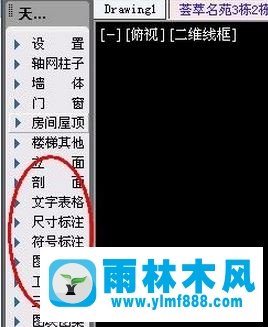
2、接着对户型图选择一个墙体作标注,然后鼠标不要放开,连续点击其他墙体。
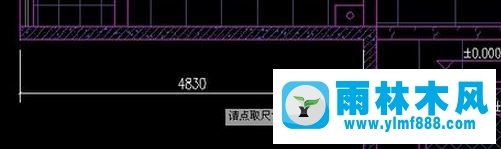
3、标注完后,按下空格,整条标注立刻出现了!

小的标注完成后组后我们给整个图做一个标注即可。当我们发现标注过大或者过小的话该怎么办呢?不要急,雨林木风系统,直接在左边下角那个地方设置比例即可!
以上便是雨林木风系统小编给大家分享的在CAD图纸中进行标注的操作方法!
关于雨林木风win7系统使用cad标注尺寸的方法的解决方法就跟大家介绍到这边了,遇到这样问题的用户们可以参照上面的方法步骤来解决吧。好了,如果大家还想了解更多的资讯,那就赶紧点击雨林木风吧。
本文来自雨林木风 www.ylmf888.com 如需转载请注明!
相关教程
- Win10系统下字体出现乱码的解决办法?...03-18
- Win10系统下连接steam失败的解决办法?...03-18
- Win10专业版系统下向特定用户共享文件的解决步骤?...03-18
- 如何打开Win7梦幻桌面动态效果?...03-18
- Win7旗舰版系统桌面文件名变蓝色了的解决办法...03-18
- 关闭雨林木风XP系统135端口的解决办法?...03-18
- Xp系统下序列号怎么更换的解决办法?...03-18
- win7电脑个性化开机声音如何自定义?...03-03
- 雨林木风win7系统注册表常用设置有哪些?...03-03
- 雨林木风win10系统CPU使用率过高怎么办?...11-26
热门系统教程
最新系统下载
-
 雨林木风 GHOST Win10 2004 64位 精简... 2021-07-01
雨林木风 GHOST Win10 2004 64位 精简... 2021-07-01
-
 雨林木风 GHOST Win10 2004 64位 周年... 2021-06-02
雨林木风 GHOST Win10 2004 64位 周年... 2021-06-02
-
 雨林木风 GHOST Win10 64位专业版... 2021-05-07
雨林木风 GHOST Win10 64位专业版... 2021-05-07
-
 雨林木风 GHOST Win10 1909 64位 官方... 2021-04-06
雨林木风 GHOST Win10 1909 64位 官方... 2021-04-06
-
 雨林木风Ghost Win10 2004(专业版)... 2021-02-28
雨林木风Ghost Win10 2004(专业版)... 2021-02-28
-
 雨林木风 GHOST Win10 2004 64位 精简... 2020-12-21
雨林木风 GHOST Win10 2004 64位 精简... 2020-12-21
-
 雨林木风 GHOST Win10 64位 快速装机... 2020-11-27
雨林木风 GHOST Win10 64位 快速装机... 2020-11-27
-
 雨林木风 GHOST Win10 64位 官方纯净... 2020-10-28
雨林木风 GHOST Win10 64位 官方纯净... 2020-10-28

